Oglas
Mozilla je spremenila Nov zavihek strani znova v Firefox 57 Quantum in doda novo Tok aktivnosti funkcijo, kar olajša dostop do vaših zaznamkov in obiskanih spletnih mest. Ampak Firefox je zelo prilagodljiv 3 novi načini za prilagajanje Firefox QuantumPrenovljeni Firefox Quantum ponuja nekaj novih načinov za prilagoditev. Tukaj je opis, kako odprete ploščo za prilagajanje in jo prilagodite po svojih željah. Preberi več , in Nov zavihek stran ni izjema.
Privzeto vsakič odprite nov zavihek Naredite katero koli novo zavihek brskalnika s 5 orodji po meriNova stran z zavihki v vašem brskalniku ne sme biti puščava praznega belega prostora. Ta uporabna orodja vam lahko pomagajo prilagoditi stran z zavihki za produktivnost. Preberi več , the Tok aktivnosti prikaže štiri razdelke. A Iskanje polje na vrhu, ki mu sledi Najboljša spletna mesta (spletna mesta, ki jih obiskujete najpogosteje), članki Priporoča žep, in Poudarki, ki so zanimiva spletna mesta, ki ste jih nedavno obiskali ali zaznamek. Včasih se bodo na dnu novega zavihka v Mozilla-u pojavile posodobitve o Firefoxu, internetni kulturi ali občasnem naključnem spominu.
Firefox lahko prilagodite Nov zavihek stran s skrivanjem odsekov in izdelavo Nov zavihek stran prazna, tako da skrijete vse odseke ali se celo vrnete na klasično Nov zavihek stran.
Danes bomo obravnavali različne načine, kako lahko prilagodite svoj Firefox Nov zavihek strani, vključno z uporabo razširitev.
Prilagodite svoje najboljše strani
The Najboljša spletna mesta na strani novega zavihka Firefox so prikazane ploščice za spletna mesta, ki jih najpogosteje obiščete. Izberete lahko, katere ploščice ostanejo in katere se odstranijo, spremenite imena in URL-je za ploščice in celo odstranite spletno mesto iz zgodovine brskanja.
Prilagodite lahko Najboljša spletna mesta razdelek s pripenjanjem ploščic in urejanjem lastnosti ploščic. S klikom na ploščico se to mesto odpre na trenutnem zavihku. Zavihke lahko odprete tudi v novem oknu ali v novem zasebnem oknu.
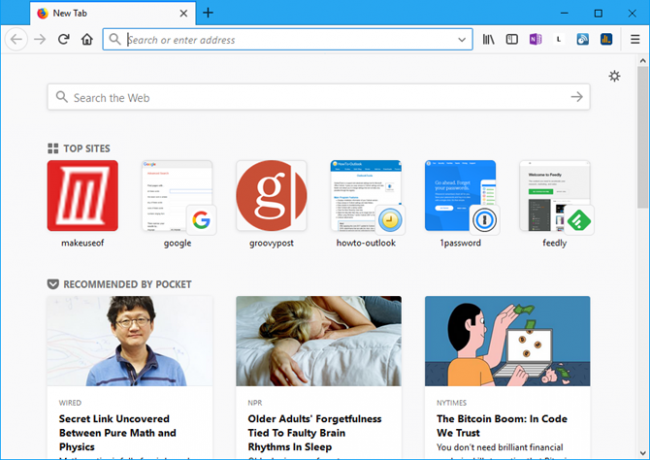
Prilagodite ploščice svojih najboljših spletnih mest
Vsaka ploščica v Najboljša spletna mesta V razdelku je meni, ki omogoča izvajanje dejanj na tej ploščici. Za dostop do menija ploščic premaknite miško v zgornji desni kot zavihka, dokler ne vidite kroga s tremi vodoravnimi pikami. Kliknite krog, da odprete meni.
S klikom na ploščico se to mesto odpre na trenutnem zavihku. Meni lahko uporabite tudi za Odprite v novem oknu ali Odprite v novem zasebnem oknu.
Ploščice v Najboljša spletna mesta razdelek se spremeni, ko obiščete spletna mesta, da vam prikaže spletna mesta, ki jih obiščete najpogosteje. Če želite, da se ploščice spletnega mesta zadržijo v Najboljša spletna mesta Odprite meni ploščic in izberite Pin.
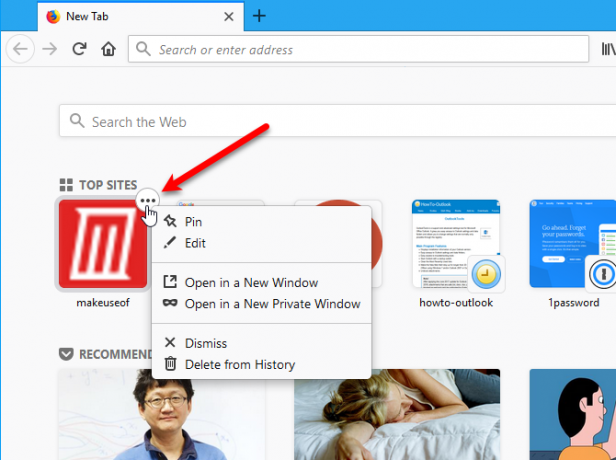
Lahko si premislite o spletnem mestu, ki ste ga pripeli in izberite Odklopite v meniju ploščic. Spletno mesto lahko zapusti Najboljša spletna mesta odsek kadar koli, ko je odklenjen.
Če ne želite, da se spletno mesto prikaže v Najboljša spletna mesta Odprite meni za spletno mesto in izberite Odpusti. Če želite spletno mesto odstraniti iz zgodovine brskanja, izberite Izbriši iz zgodovine.
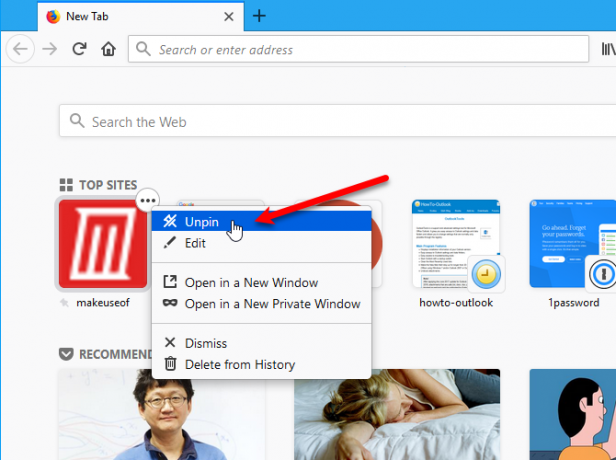
Za vsako ploščico lahko spremenite ime in URL. Izberite Uredi v meniju ploščic vnesite novo ime ali URL in kliknite Shrani.
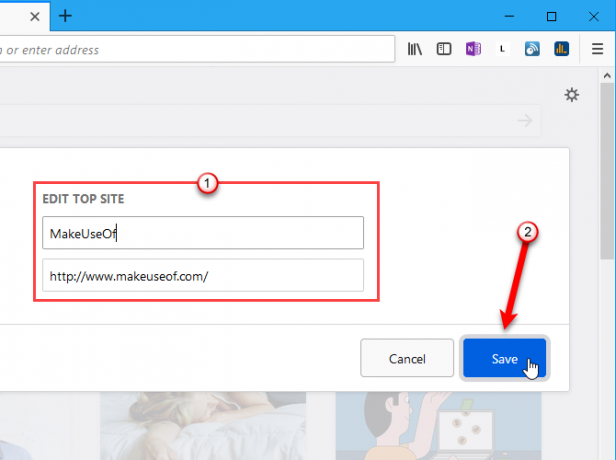
Pokaži več ali manj ploščic zgornjih spletnih mest
Privzeto se v vrstici prikaže ena vrstica ploščic Najboljša spletna mesta odsek. Število ploščic v vrstici je odvisno od širine okna brskalnika. Če želite v ploščici na voljo več ploščic Najboljša spletna mesta odsek, lahko imate dve vrstici.
Če želite prikazati drugo vrstico ploščic, se z miško pomaknite preko desnega zgornjega kota Najboljša spletna mesta in kliknite na Uredi povezava, ki se prikaže poleg ikone pomoči.
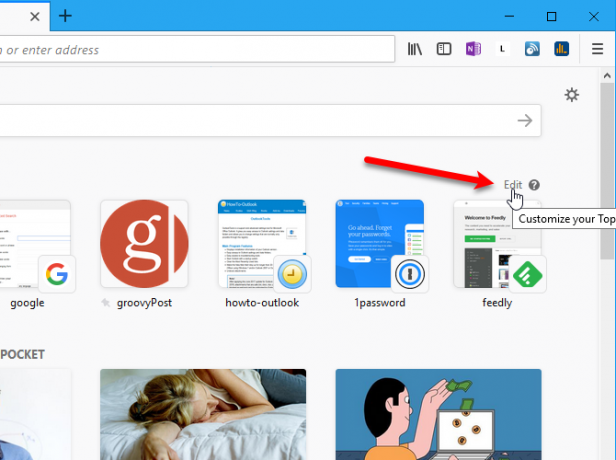
Nato kliknite Pokaži več pod vrsto ploščic.
Uporabite lahko tudi Dodaj gumb pod ploščicami, da ročno dodate spletno mesto kot ploščico v Najboljša spletna mesta odsek. V pogovorno okno, ki se prikaže, kliknite in vnesite ime in URL novega spletnega mesta Dodaj.
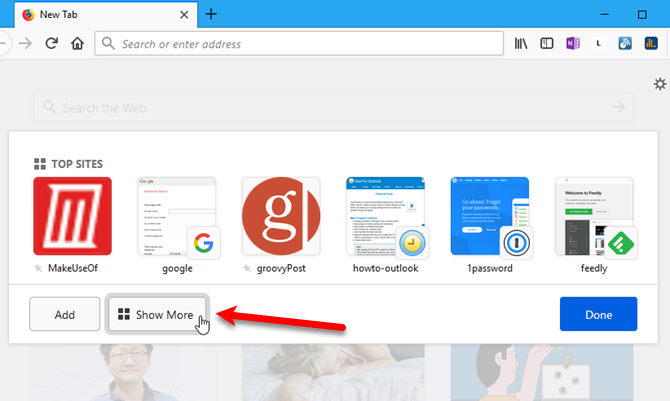
Dodana je druga vrstica ploščic. Kliknite Končano ko končate urejanje in dodajanje spletnih mest.
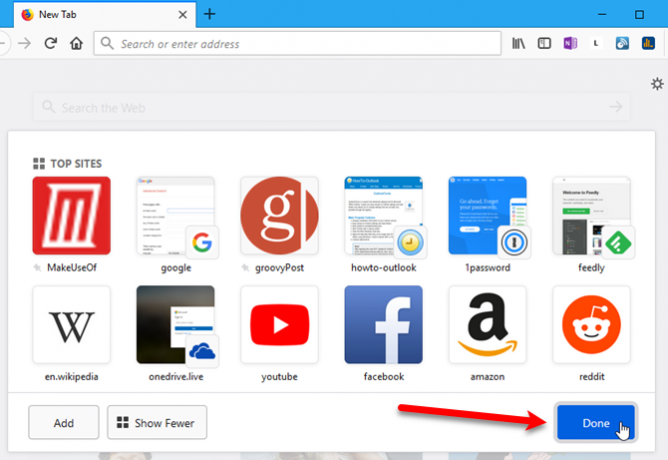
Prilagodite priporočene z žepnimi ploščicami
Žep je vgrajen v Firefox Prednosti in slabosti žepa: prihranite za poznejše vs. ZaznamkiTako zaznamki Chroma kot tudi Pocket so na svoj način odlični. Toda zakaj bi izbrali Pocket prek storitve zaznamkov? In na kakšen način žep manjka? Preberi več in Priporoča žep odsek na Nov zavihek stran vsebuje ploščice, ki predlagajo branje zgodb in člankov.
Ploščice lahko prilagodite v Priporoča žep kot lahko v razdelku Najboljša spletna mesta odsek.
@Firefox Ne veste, kako ste pripravili seznam Priporočeno po žepu, vendar ste do zdaj .000.
- Buddahfan (@Buddahfan) 26. novembra 2017
Tako kot v Najboljša spletna mesta oddelek, vsaka ploščica v Priporoča žep V razdelku je meni, ki omogoča izvajanje dejanj na tej ploščici. Za dostop do menija ploščic premaknite miško v zgornji desni kot zavihka, dokler ne vidite kroga s tremi vodoravnimi pikami. Kliknite krog, da odprete meni.
S klikom na ploščico se zgodba odpre v trenutnem zavihku. Meni lahko uporabite tudi za Odprite v novem oknu ali Odprite v novem zasebnem oknu.
Če želite odstraniti zgodbo iz razdelka, izberite Odpusti.
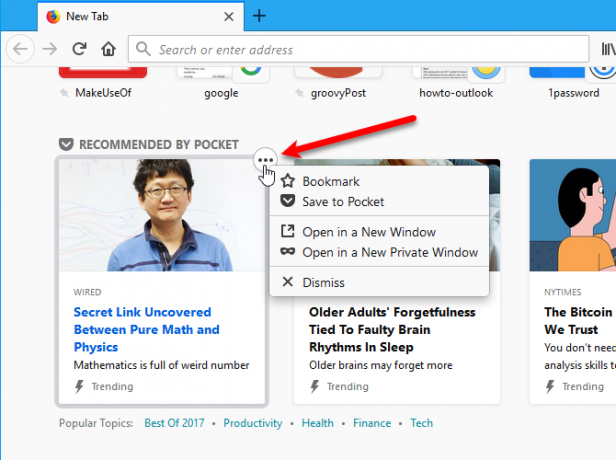
Zgodbo Pocket lahko zaznamujete tako, da izberete Zaznamek iz menija.
Na kratko se prikaže pojavno okno, ki vam omogoča, da spremenite Ime zaznamka, postavite ga v točno določeno Mapa, in dodaj Oznake. Oznake vam omogočajo enostavno poiščite zaznamke Še vedno uporabljate mape za organizacijo zaznamkov Firefox? Preizkusite oznakeČe označite svoje zaznamke Firefox, ne samo, da boste hitreje iskali, temveč imate dodatne koristi od njihove uporabe. Tu je nekaj odličnih razlogov, da jih preizkusite, skupaj s tem, kako jih nastaviti. Preberi več . Pojavno okno ne visi dolgo, lahko pa tudi uredite zaznamke v stranski vrstici zaznamkov Popoln vodnik za upravljanje zaznamkov FirefoxNaučite se, kako ustvariti, organizirati in upravljati zaznamke v Firefoxu, da ne boste imeli na koncu neurejene, kaotične zbirke. Preberi več .
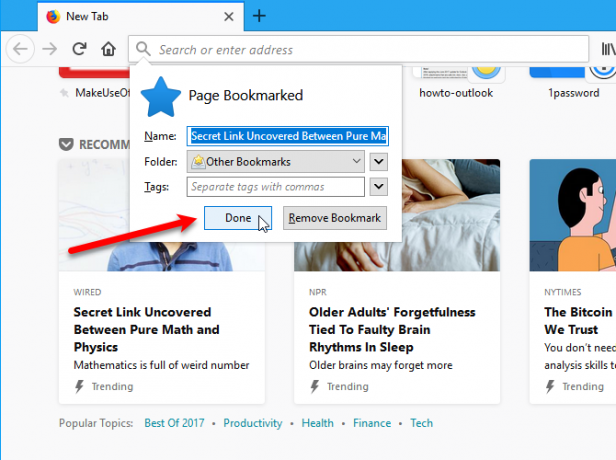
Če se odločite Shrani v žep v meniju ploščic se prikaže pojavno okno s prošnjo za prijavo, če še niste. Kliknite Vpiši se da se prijavite v svoj račun in shranite članek.
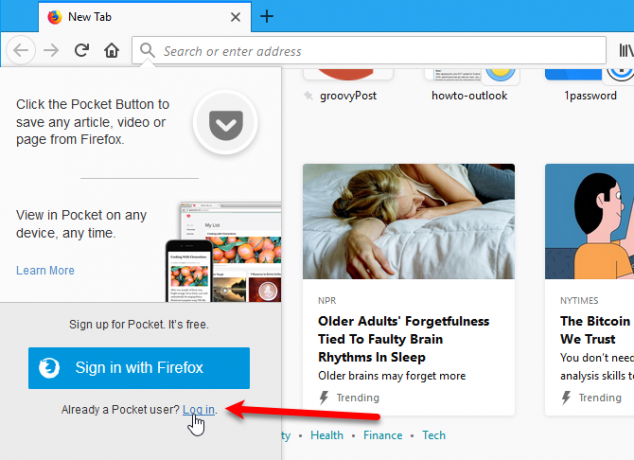
Prilagodite glavne ploščice
The Poudarki odsek na Firefoxu Nov zavihek stran vključuje ploščice s povezavami do spletnih mest, ki ste jih nedavno obiskali ali zaznavili. To se razlikuje od Najboljša spletna mesta odsek, ker ponuja nedavno obiskana ali zaznamovana spletna mesta, ne pa tistih, ki jih obiščete najpogosteje.
Meni na vsaki ploščici v Poudarki je enak meniju, ki je na voljo na ploščicah v polju Priporoča žep odsek in možnosti delujejo enako.
V meniju ploščic je še ena dodatna možnost Poudarki odsek. Izberite Izbriši iz zgodovine da odstranite spletno mesto iz zgodovine brskanja. To je isto kot Izbriši iz zgodovine možnost na Najboljša spletna mesta ploščice.
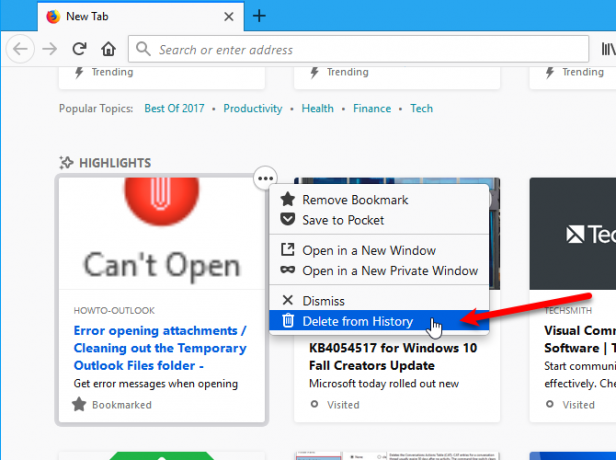
Zaprite Mozilla Snippets
Občasno boste videli Odrezki na dnu Nov zavihek stran. To so posodobitve o Firefoxu, zanimivi predmeti o internetni kulturi ali naključni meme.
Teh ni mogoče prilagoditi. Edino, kar lahko storite, je, da jih skrijete, o čemer bomo razpravljali v naslednjem razdelku.
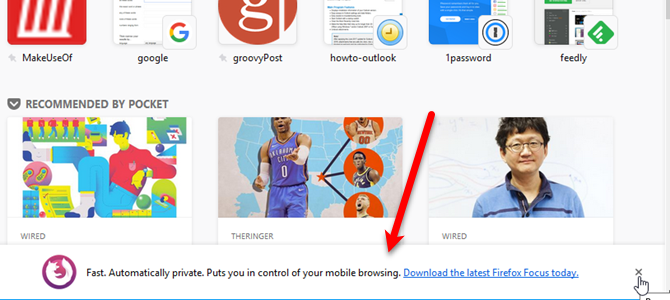
Skrij odseke strani novega zavihka
Če ne želite videti nekaterih razdelkov na Firefoxu Nov zavihek strani, jih lahko skrijete.
Kliknite ikono zobnika v zgornjem desnem kotu gumba Nov zavihek stran.
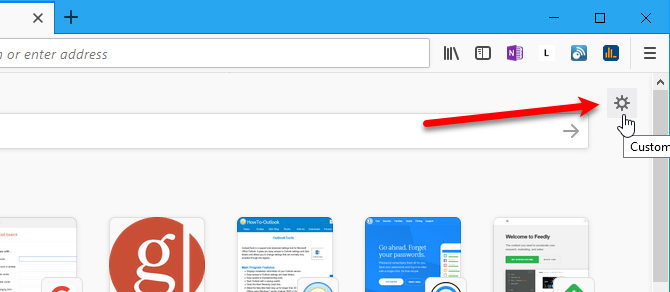
Na Nove nastavitve zavihka podokno, počistite potrditvene razdelke, ki jih ne želite videti v Nov zavihek stran. Takoj so skriti.
Kliknite Končano ali kliknite na X v zgornjem desnem kotu podokna, da ga zaprete.
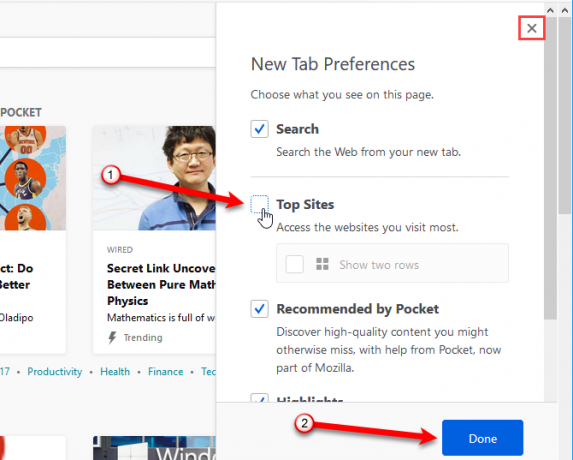
Če skrijete vse odseke, boste na koncu napisali prazno Nov zavihek stran, razen ikone zobnika.
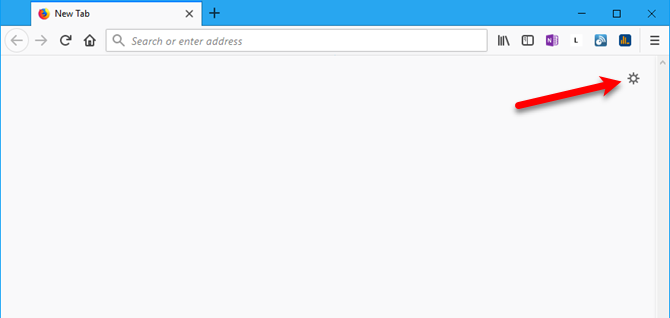
Omogočite klasično stran novega zavihka Firefox
Če vam ni všeč prenovljen Nov zavihek strani v Firefox 57 Quantum, lahko omogočite klasičen Firefox Nov zavihek stran, ki je vsebovala iskalno polje in najbolj priljubljena spletna mesta na večjih ploščicah kot nov razdelek Top Sites. Način, ki vam ga bomo pokazali, je na voljo od pisanja tega članka. Toda nastavitve na strani z naprednimi nastavitvami v Firefoxu ne zagotavljajo, da bodo ostale na voljo.
Da se vrnem k klasiki Nov zavihek stran, odprite Firefox, vnesite približno: config v naslovni vrstici in pritisnite Vnesite.
Videlo se bo opozorilno sporočilo, da lahko razveljavite garancijo. Če ne želite videti tega opozorila vsakič, ko dostopate do strani z naprednimi nastavitvami, preverite polje Prikažite to opozorilo naslednjič škatla.
Za nadaljevanje kliknite Sprejmem tveganje.
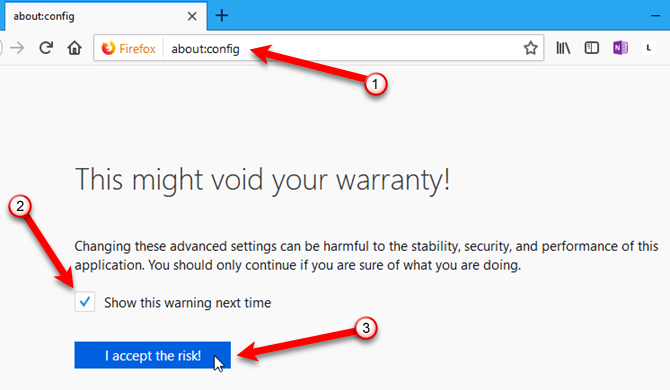
Začnite tipkati browser.newtabpage.activity-stream.enabled v Iskanje škatla. Ko na seznamu vidite nastavitev, jo dvokliknite, da jo spremenite Vrednost do lažno.
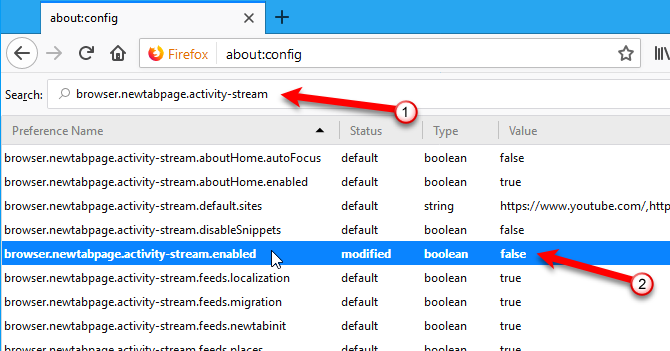
Ko boste naslednjič odprli nov zavihek, boste videli klasiko Nov zavihek stran z velikimi ploščicami, ki prikazujejo spletna mesta, ki jih obiskujete najpogosteje.
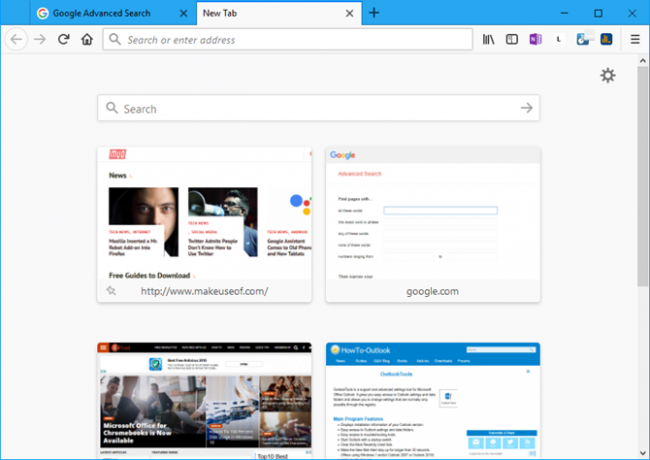
Ikona zobnika v zgornjem desnem kotu gumba Nov zavihek stran omogoča dostop do različnih Novi nadzorni zavihki.
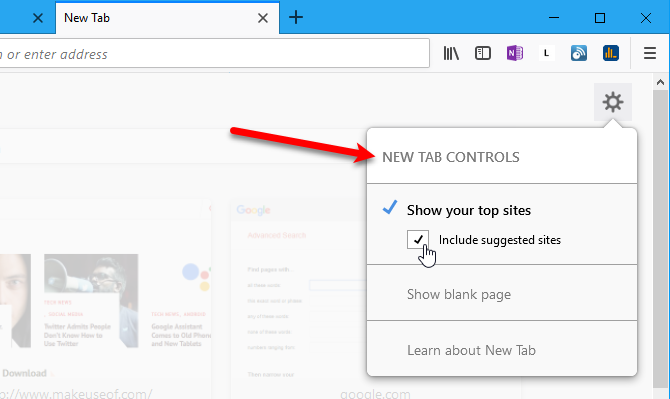
Spremenite stran z novo kartico z uporabo dodatka
Za spremembo lahko uporabite tudi dodatke funkcionalnost strani Nov zavihek 10 načinov, kako narediti svojo novo stran z kartico Firefox čudovitoČe iščete edinstveno in uporabno zamenjavo za svojo novo kartico Firefox, potem poglejte te 10 odličnih možnosti. Ti podaljški zagotavljajo funkcijo skupaj z lepoto. Preberi več ali ga razširite. Toda nekatere razširitve, omenjene v tem članku, ne delujejo v programu Firefox Quantum. Tukaj je še nekaj Nov zavihek strani dodatki, ki delujejo v Quantumu.
- Preveri nov zavihek: Ta dodatek vam povrne možnost spreminjanja strani, ki je prikazana ob odpiranju novega zavihka, in vam omogoča, da imate drugačnega Domov stran in Nov zavihek stran.
- Nova domača stran zavihka: Ta dodatek naloži vašo domačo stran, ko odprete nov zavihek. To je priročno, če želite uporabiti isto stran kot svojo Domov stran in Nov zavihek stran. Če imate nastavljeno več domačih strani, je izbrana prva na seznamu.
- Stran z novim zavihkom po meri: Ta dodatek vam omogoča, da nastavite URL po meri za Nov zavihek stran brez spreminjanja vsebine naslovne vrstice. To omogoča, da kurzor ostane osredotočen v naslovni vrstici. Lahko začnete tipkati za iskanje ali za pomikanje do drugega naslova takoj, ko odprete nov zavihek.
Kaj je na vaši novi strani z zavihki?
Obstajajo vse vrste možnosti za ustvarjanje koristnega Nov zavihek stran, ki vam pomaga učinkovito brskati. Išči nova stran z zavihki na Spletno mesto Firefox Add-Ons in preizkusite druge dodatke.
Ko odprete številne zavihke, obstaja nekaj neverjetno uporabnih načinov upravljanje več zavihkov v Firefoxu 12 neverjetno uporabnih načinov upravljanja več zavihkov v FirefoxuVsi potrebujemo razširitev (ali deset!), Da se brez težav borimo zavihke brskalnika. Zlasti vi, založnik zavihkov. Preberi več .
Kako uporabljate svojo stran novega zavihka? Ali ste našli še druge dodatke, s katerimi boste svojo stran Firefox New Tab naredili bolj uporabno ali privlačno? Delite svoje misli in ideje z nami v spodnjih komentarjih.
Lori Kaufman je samostojni tehnični pisatelj, ki živi na območju Sacramenta, Kalifornija. Je pripomoček in tehnični geek, ki rad piše članke o najrazličnejših temah. Lori tudi rada bere skrivnosti, šiva križ, glasbeno gledališče in Doctor Who. Povežite se z Lori na LinkedInu.

